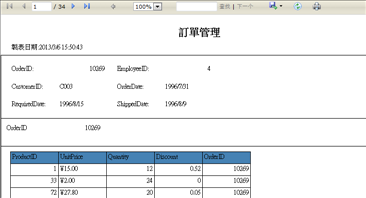q Server端開發
Server端我們使用S002,因此只在這裏介紹Client的設計步驟。
q Client端開發
Step1>
在Tools中找到EEP Wizard,選擇Create Web Report,表示要創建一個Web的報表工程。
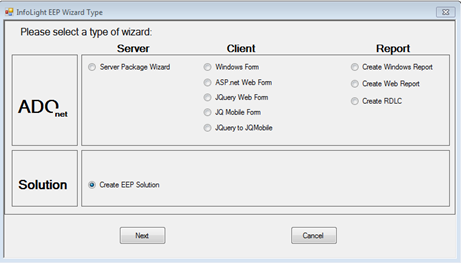
Step2>
選擇所需要創建的報表類型,這裡選擇ReportViewer
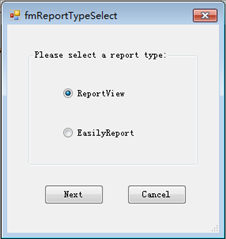
Step3>
在創建報表前,先選擇所要連接的資料庫類型、資料庫的名稱。資料庫的類型一共提供了ctNone、ctMsSql、ctOleDB、ctOracle、ctODBC和ctMySql六種選擇,資料庫名稱中選擇的是EEPNetServer中所設定的資料庫名稱,如下圖。
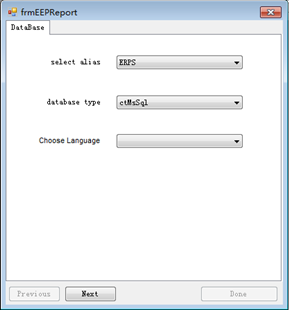
Step4>
接著設定用來產生ReportViewer的Web頁面程式,因此,我們需先確定WebClient所在的Web Site、與要成生於哪個Folder,最後設定要產生的aspx檔案名稱與網頁抬頭。如下:
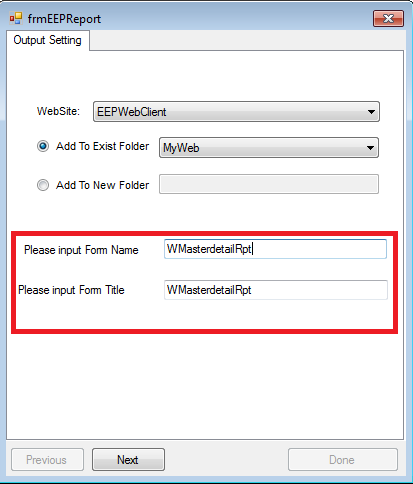
Step5>
接著設定Client端所要的資料源,我們選擇之前Server端所產生的S002.dll的Orders。必須勾選Master-Details的CheckBox。接著,請按Done按鈕。
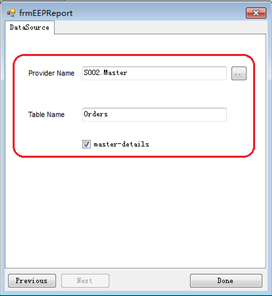
Step6>
設定報表的Caption名稱,設定訂單管理
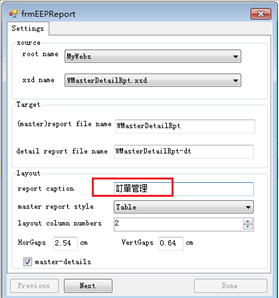
Step7>
接著再按Next後,此時Wizard會列出你所選的資料源的欄位(從xsd中得知)。最後按下Done代表結束Wizard。
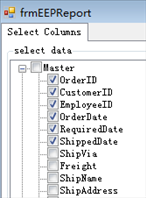
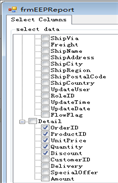
Step8>
這樣Wizard會自動產生一個打開Report的Web網頁,在這個Web網頁上有一個ClientQuery的元件,可以對報表進行查詢。下面在這個WebClientQuery中添加一個查詢條件如下:(由於VS會lock住wizard產生的畫面,因此為了能修改畫面需要重啓一下VS)
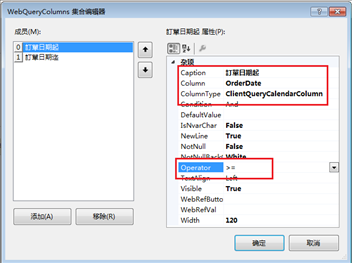
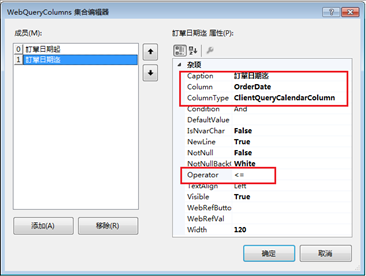
Step9>
設定后,保存網頁,在EEPManager中添加一個功能項並設定權限。
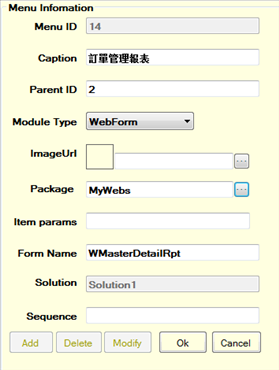
Step10> 最後通過IE來瀏覽設計效果,在打開窗口中,點選Query的Button。系統會自動篩選出所需要的資料。